Termine löschen
Es gibt mehrere Wege, Termine zu löschen:Termine per Drag&Drop löschen
Sie können Termine in der Tages-, Wochen- und Monatsansicht löschen, indem Sie sie lange gedrückt halten, um den Drag&Drop Vorgang zu starten und sie dann loslassen. Es erscheint dann ein Menü mit der Möglichkeit, den Termin zu löschen: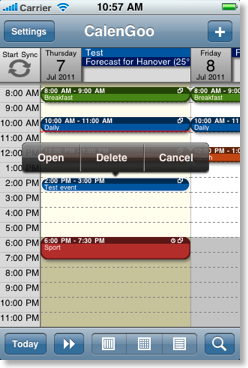
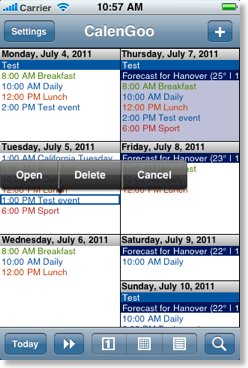
Wenn Sie einen Termin auf diesem Wege löschen, dann wird bei Terminserien nur der Einzeltermin, nicht die ganze Serie, gelöscht.
Termine in der Editieransicht löschen
Wenn Sie einen Termin bearbeiten, können Sie ihn löschen, indem Sie auf das Mülleimersymbol rechts unten tippen:
Termine und Aufgaben in der Listenansicht und der Ganztagesterminansicht löschen
In der Listenansicht und der Ganztagesansicht können Sie einen “Löschen” Knopf erhalten, indem Sie horizontal über die Zeile wischen. Tippen Sie dann auf “Löschen”, um den Termin oder die Aufgabe zu löschen: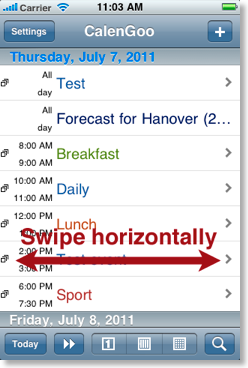

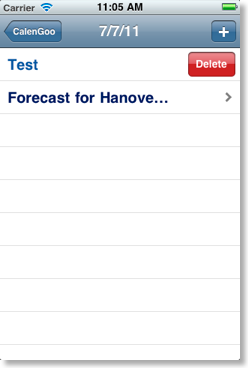
Terminserien löschen
Wenn Sie Terminserien löschen, können Sie wählen, ob Sie nur den Einzeltermin, den Termin und alle folgenden Termine oder die ganze Terminserie löschen möchten.- Termine über die Editieransicht löschen: Wenn Sie in der Detailansicht auf “Bearbeiten” tippen, während eine Terminserie angezeigt wurde, können Sie wählen, ob Sie nur den Einzeltermin, den angezeigten Termin und alle Folgetermine oder die gesamte Serie bearbeiten möchten. Im Editierbildschirm können Sie danach auf das Mülleimersymbol tippen, um die gewählten Termine zu löschen:



- Termine in der Listenansicht löschen: Wenn Sie horizontal über einen Termin in der Listenansicht wischen und dann auf “Löschen” tippen, können Sie wählen, ob Sie einen Einzeltermin oder die ganze Serie löschen möchten:



- Termine per Drag&Drop löschen: Wenn Sie einen Termin einer Terminserie über das Drag&Drop Menü löschen, dann wird nur der ausgewählte Termin gelöscht und nicht die gesamte Serie.





